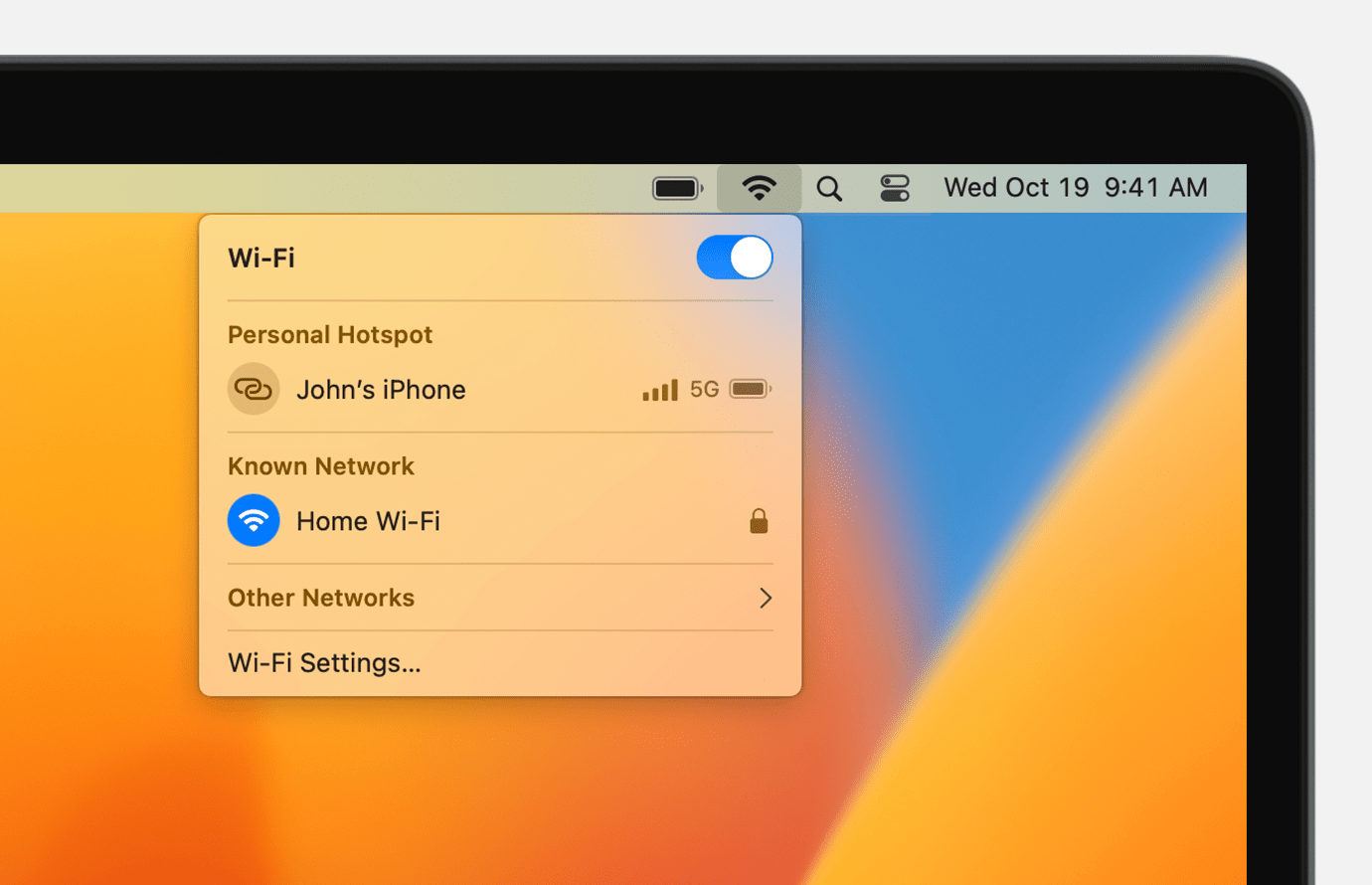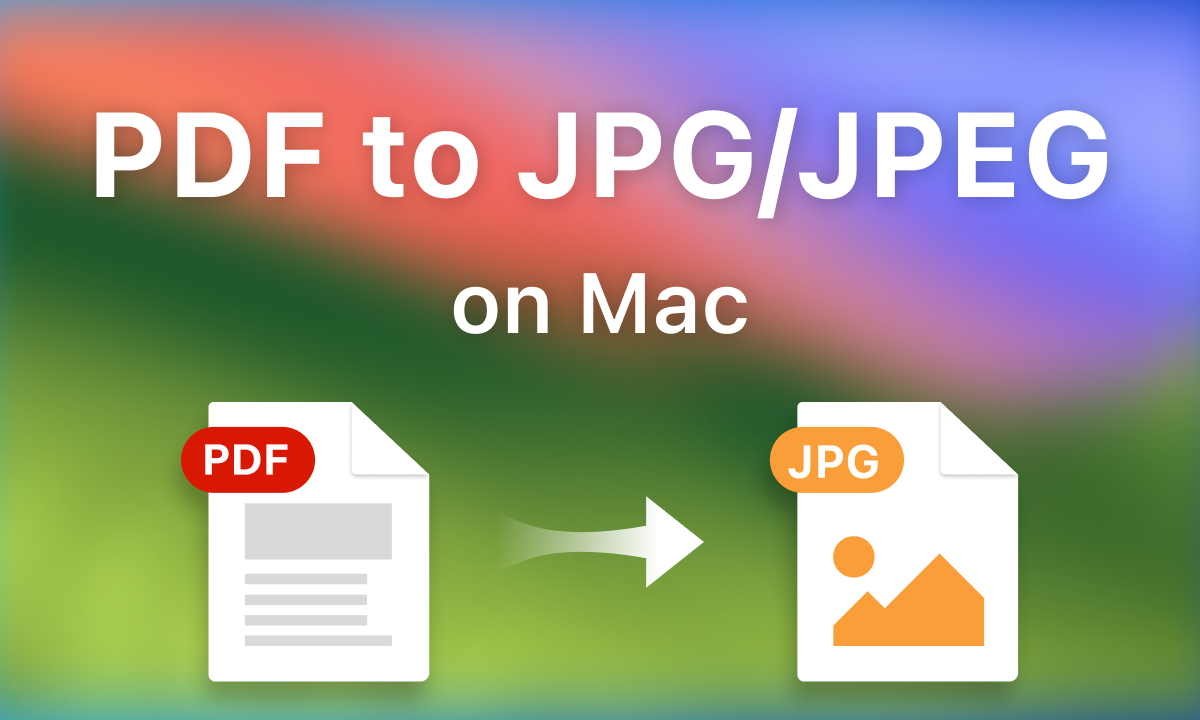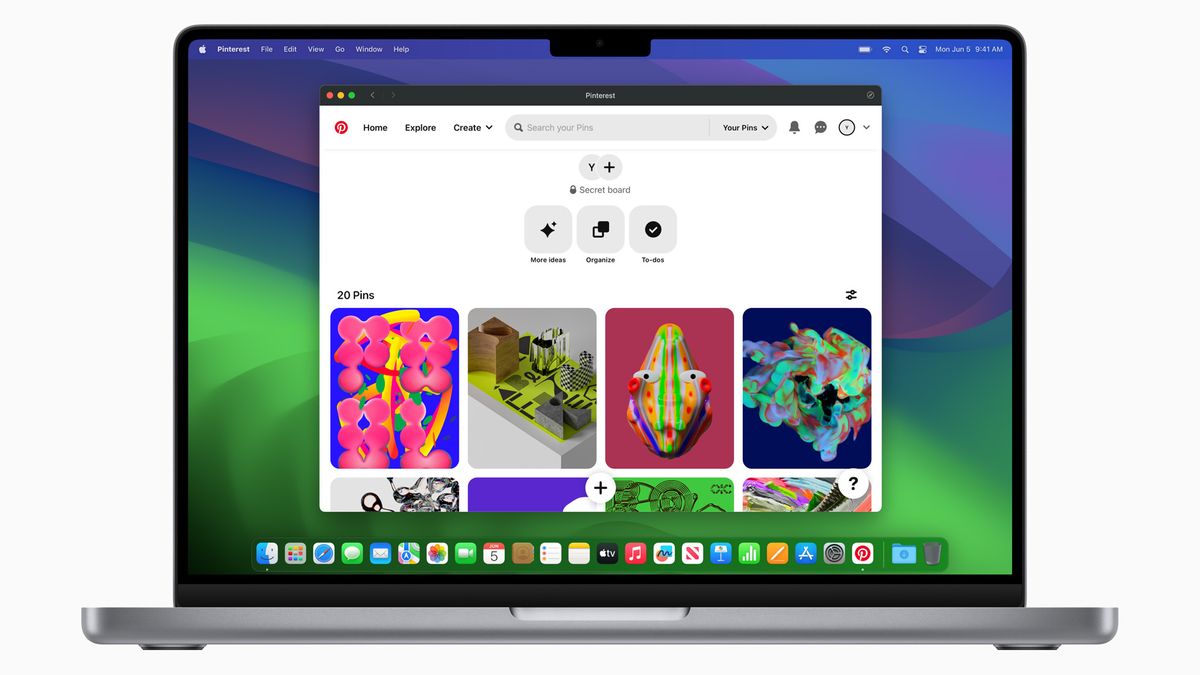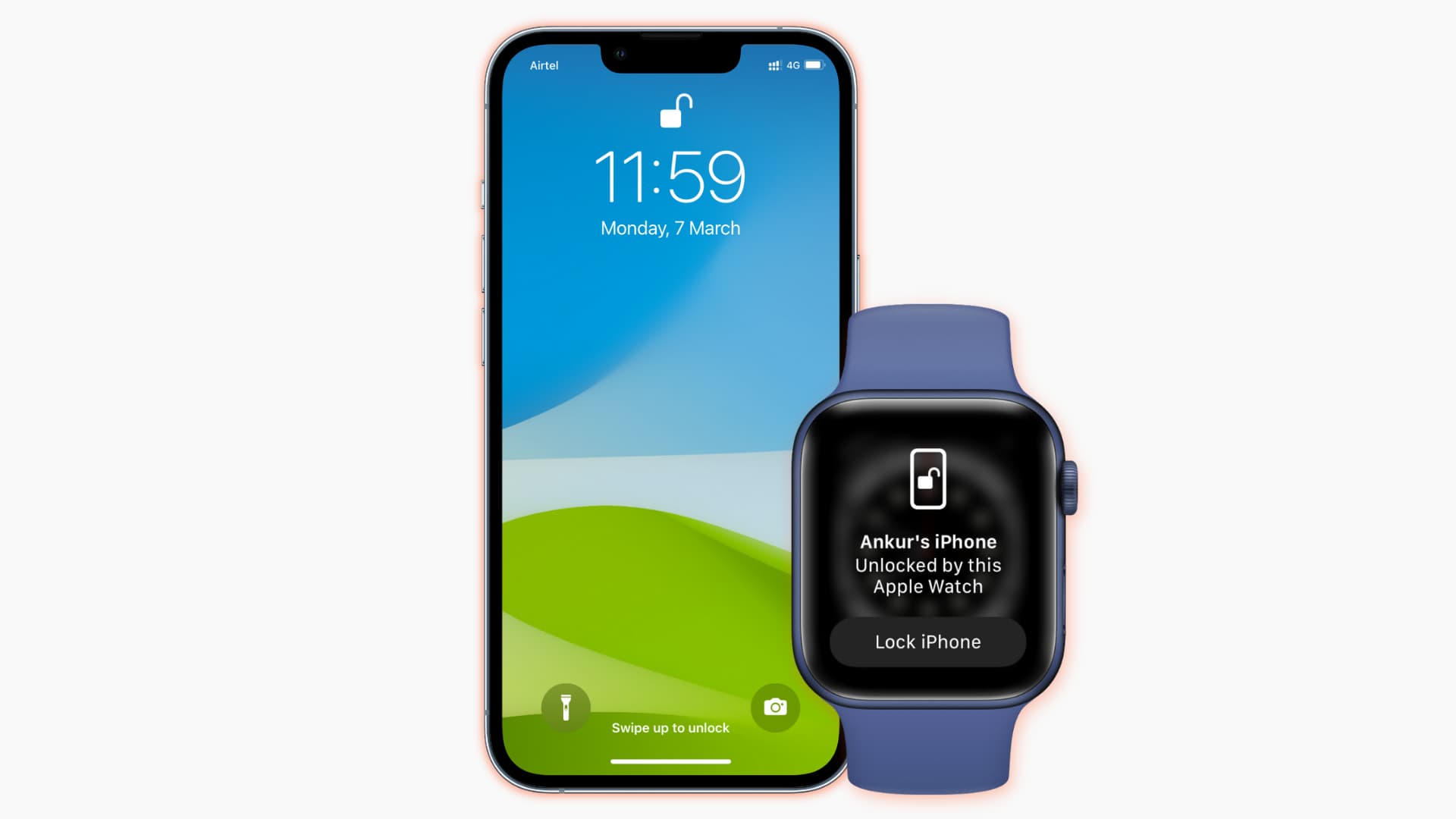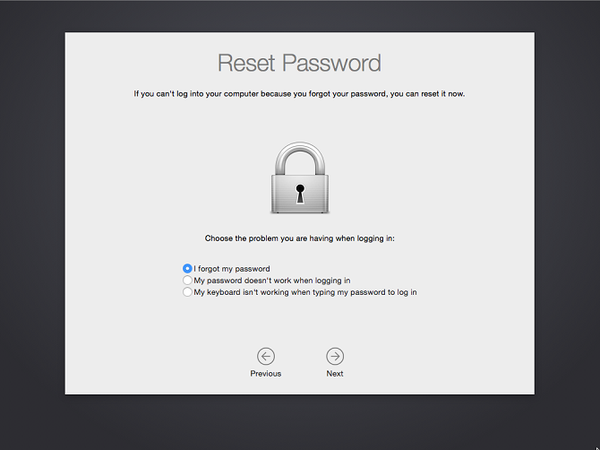
Cách đặt lại khi quên mật khẩu MacBook cực nhanh gọn
Ngày nay, xu hướng công nghệ phát triển, mỗi người đều sở hữu cho mình ít nhất một thiết bị điện tử như điện thoại, máy tính… Nhiều người thường có thói quen đặt mật khẩu để tăng tính bảo mật, nhất là đối với những thiết bị cao cấp như MacBook. Nhưng vì một lí do nào đó, có thể bạn vô tình quên mật khẩu và không thể truy cập vào chính chiếc máy của mình.
Trong bài viết này, MacSG sẽ hướng dẫn bạn cách khắc phục tình huống đó chỉ với vài thao tác cực kỳ dễ dàng.
Cách 1. Reset trong Recovery Mode
Bước 1:
Đối với MacBook chạy chip Intel: Bạn nhấn tổ hợp phím Command + R khi khởi động MacBook > hệ thống sẽ chuyển sang chế độ Recovery.
Đối với MacBook chạy chip M1 Series: Sau khi shutdown máy bạn đè nút nguồn > Máy hiện Loading startup options > Chọn Option như hình dưới.
Từ Recovery Mode, tùy theo nhu cầu, bạn có thể sử dụng để khôi phục mật khẩu đang bị ẩn và thay đổi mật khẩu mới nếu muốn.
Bước 2: Truy cập theo đường dẫn Utilities > Terminal.
Nhập resetpassword trên bảng Terminal.
Bước 3: Lúc này, giao diện Reset Password sẽ hiện ra, hãy ấn vào tài khoản bạn muốn đổi mật khẩu.
Trong đó:
-
New password: Mật khẩu mới bạn muốn đặt
-
Verify password: Xác nhận lại mật khẩu
-
Password hint: Gợi ý mật khẩu (dự phòng trong trường hợp bạn quên. Này thì tùy bạn muốn để hay không cũng được)
Sau khi nhập xong, bạn chọn Next và làm theo hướng dẫn. Khi đã hoàn thành, bạn có thể nhấn Quit và Reset lại máy, mở máy lên và nhập Password mới nhé!
Lưu ý: Hệ thống sẽ yêu cầu bạn đăng nhập Apple ID để thực hiện Reset lại Password của máy hoặc có thể nằm trước khi bạn Reset (Nếu bạn quên cả pass Apple ID thì không thể thực hiện cách này vì nó sẽ khóa ổ đĩa không cho bạn truy cập).
Cách 2. Cài đặt lại macOS (bạn sẽ mất hoàn toàn dữ liệu nếu như chưa backup trước đó)
Nếu bạn không thể Reset lại mật khẩu với cách trên, bạn chỉ có thể xóa dữ liệu và cài đặt lại hệ điều hành macOS. Với cách này, bạn phải chấp nhận mất dữ liệu hoàn toàn nếu bạn chưa kịp backup.
Cách cài đặt lại macOS, bạn có thể tham khảo tại đây.
Cách 3. Mang đến các trung tâm bảo hành, sửa chữa MacBook
Trường hợp xấu nhất, nếu như bạn đã thử tất cả hai cách trên mà vẫn không thể cài đặt lại mật khẩu thì bạn chỉ có thể mang chiếc máy đến trung tâm sửa chữa uy tín. Các kỹ thuật viên sẽ tìm hiểu nguyên nhân và giúp bạn khắc phục tình trạng này.
Tại TP.HCM, bạn có thể ghé qua cửa hàng MacSG để được các kỹ thuật viên giúp đỡ và tư vấn giúp bạn nhé.
Xem thêm: Khôi phục cài đặt gốc cho MacBook cực dễ hiểu
Kết luận
Các bạn thân mến, trong bài viết này, MacSG đã hướng dẫn bạn cách đặt lại mật khẩu MacBook trong trường hợp bạn lỡ quên mật khẩu. Chúc các bạn thành công! Đừng quên chia sẻ bài viết và thường xuyên truy cập macsg.vn để nhận những thông tin mới và hấp dẫn nhất nhé.